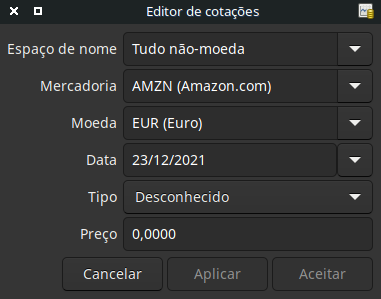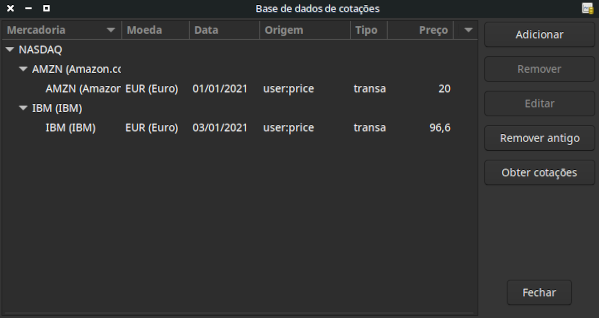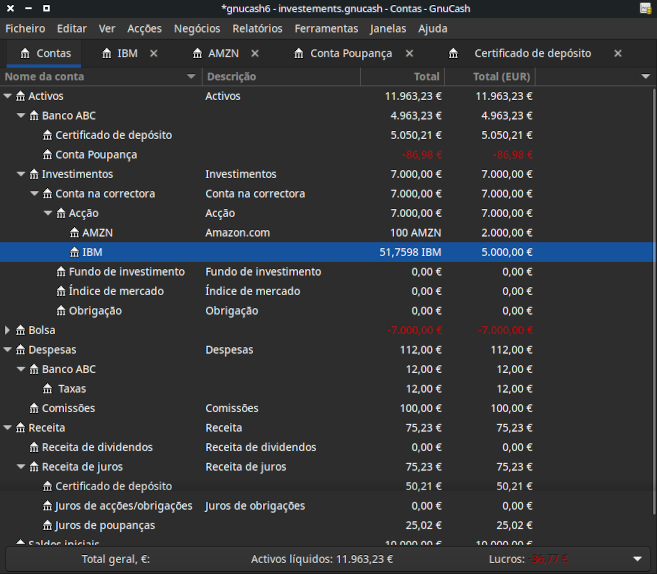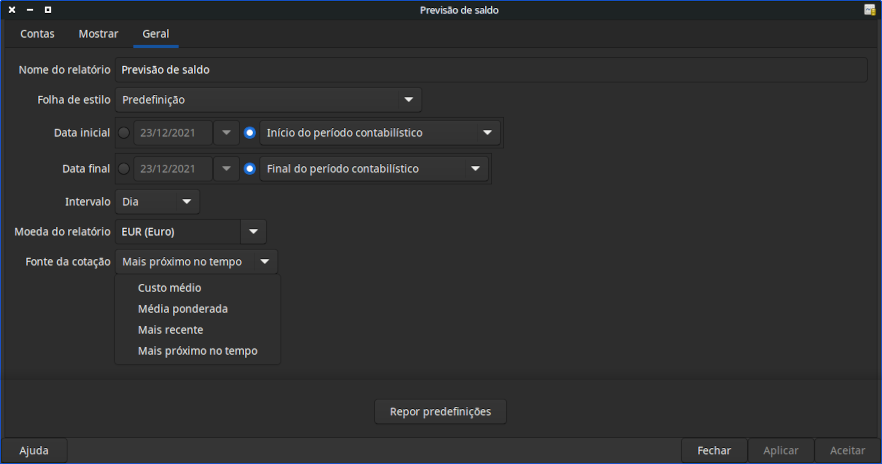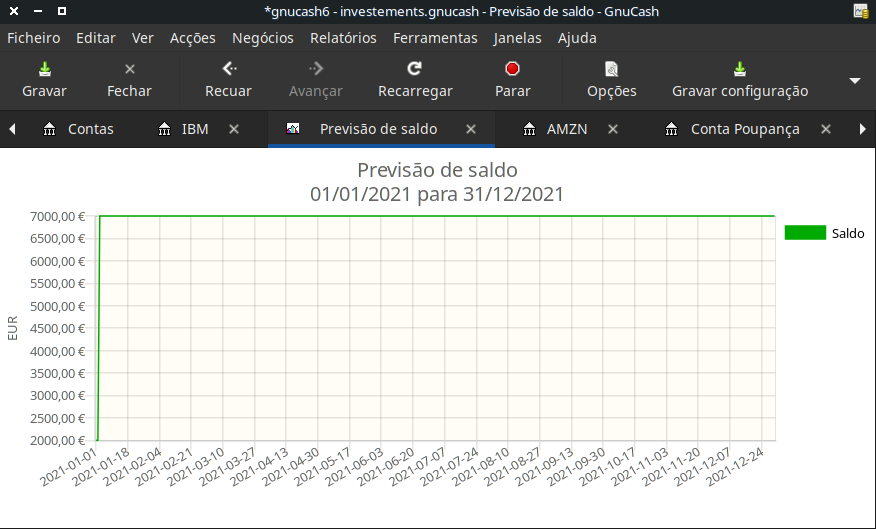O valor de uma mercadoria, tal como uma acção, tem de ser explicitamente definido. As contas de acções controlam a quantidade de acções que possui, mas o valor das acções é armazenado no Editor de mercadorias. Os valores definidos ao Base de dados de cotações podem ser actualizados manual ou automaticamente.
Para usar a Base de dados de cotações para controlar o valor de uma acção, tem de inserir primeiro a acção. Para tal, abra a Base de dados de cotações ( → ) e clique em . Na primeira vez que uma mercadoria/acção é inserida, esta janela estará em branco, só com os botões ao fundo. Seleccione a mercadoria apropriada que deseja inserir no Editor de mercadorias. Neste ponto, pode inserir a cotação manualmente. Há seis campos na janela do editor de cotações:
- Espaço de nome
O mercado bolsista onde a mercadoria será negociada (NASDAQ, neste exemplo)
- Mercadoria
O nome da mercadoria, tem de ser escolhido da lista pendente
- Moeda
A moeda em que a cotação é expressa.
- Data
Data em que a cotação é válida
- Tipo
Um de: Compra (o preço para comprar no mercado), Venda (o preço para vender no mercado), Última (a cotação na última transacção), Valor líquido do activo (cotação do fundo mutualista por acção), ou Desconhecido. Acções e moedas normalmente têm as cotações como Compra, Venda ou Última. Os fundos mutualistas são muitas vezes avaliados como valor líquido do activo. Para outras mercadorias, escolha simplesmente Desconhecido. Isto é só para informação, não é usado pelo
GnuCash.- Preço
O preço de uma unidade desta mercadoria.
Como exemplo de adição de uma mercadoria AMZN ao editor de cotações, com um valor inicial de 40.5€; por acção:
Clique em quando terminar. Uma vez realizada esta colocacção incial da mercadoria no Editor de mercadorias, já não terá de o fazer novamente, mesmo que utilize a mesma mercadoria noutra conta.
 | Nota |
|---|---|
Se activou a obtenção de cotações online (veja Secção 8.6.3, “Configurar a obtenção automática de cotações”), pode inicializar uma mercadoria sem fazer uma entrada manual. Quando inicialmente adiciona a mercadoria ao Editor de mercadorias, marque a opção e grave a mercadoria. Depois, na Base de dados de cotações, clique em e a nova mercadoria será inserida na lista de cotações com o preço obtido. | |
Se o valor da mercadoria (acção) se alterar, pode ajustá-lo no Editor de cotações, seleccionando a mercadoria, clicando em e inserindo a nova cotação.
Se tem mais de um par de mercadorias, acabará por se cansar de actualizar as cotações à mão. O
GnuCash tem a capacidade de transferir as cotações mais recentes das suas mercadorias usando
a Internet. Isto é conseguido através do módulo Perl
Finance::Quote, que tem de estar instalado para poder usar esta
funcionalidade.
Para determinar se o módulo Perl Finance::
Quote já está instalado, digite perldoc Finance::Quote
num terminal. Veja se há alguma documentação disponível. Se houver, o módulo está
instalado.
Windows:
Feche o
GnuCash.Execute Install Online Price Retrieval no menu “Start” do
GnuCash.
macOS: tem de ter o XCode instalado. O XCode é um item opcional do DVD da sua distribuição do
macOS. Execute Update Finance Quote no dmg do GnuCash.
Pode executá-lo a partir do dmg ou copiá-lo para a mesma pasta para onde copiou o GnuCash.
Vai abrir um terminal e executar um script que lhe fará muitas perguntas. Aceite as
predefinições a não ser que saiba o que está a fazer..
Linux:
Feche todas as instâncias do
GnuCashem execução.Localize a pasta onde o
GnuCashestá instalado, procurando porgnc-fq-updateVá para essa pasta e abra um terminal como root
Execute o comando gnc-fq-update
Isto vai iniciar uma sessão Perl CPAN de actualizacção que
vai à Internet e instala o módulo Finance::Quote no seu
sistema. O programa gnc-fq-update é interactivo, no entanto, na maioria dos sistemas
poderá responder “não” à primeira questão: “Are you ready for
manual configuration? [yes]” e a actualizacção continua automaticamente a partir
daí.
Após terminar a instalação, deve executar o programa de teste “gnc-fq-dump”, na
mesma pasta, distribuído com o GnuCash para verificar se o
Finance::Quote está instalado e a trabalhar adequadamente.
 | Nota |
|---|---|
Se não se sente confortável a executar estes passos, por favor envie uma mensagem à lista de
correio dos utilizadores do | |
Com o Finance::Quote instalado e a funcionar adequadamente, terá de
configurar as mercadorias no GnuCash para usarem esta funcionalidade e obterem as cotações
actualizadas automaticamente. Seja para criar novas mercadorias ou para modificar já
existentes, use
→
, para editar a mercadoria e marque a caixa Obter cotações online.
Poderá agora modificar as opções para Tipo de origem de cotação,
as listas pendentes para especificar as origens e o fuso horário das
cotações. Quando terminar a edição, Feche o Editor de
mercadorias para voltar à Base de dados de cotações e
clique em para actualizar as cotações das suas
acções na internet.
O comando gnucash --add-price-quotes $HOME/ficheiro-gnucash pode ser usado para
obter as cotações actuais das suas acções. O ficheiro especificado,
$HOME/ficheiro-gnucash depende do nome e
localizacção do seu ficheiro de dados. Pode identificá-lo na barra de título do GnuCash,
antes do “-”. Também o pode encontrar no menu ,
na lista de ficheiros recentes; o primeiro item, numerado 1, é o nome do ficheiro
actualmente aberto.
Isto pode ser automatizado criando uma entrada crontab. Por exemplo, para
actualizar o seu ficheiro a cada sexta feira às 16:00, após o fecho dos mercados
relevantes (ajuste a hora para o que for conveniente), pode adicionar o seguinte à sua
aplicação crontab pessoal:
0 16 * * 5 gnucash --add-price-quotes $HOME/gnucash-filename > /dev/null 2>&1
Lembre-se que as “cotações” dos fundos mutualistas são realmente “valores líquidos dos activos (NAV)” e precisam de várias horas após o fecho dos mercados para estarem disponíveis. Se já tinha transferido NAVs antes dos NAVs do dia de hoje estarem determinados, são usados os NAVs de ontem.
A janela principal de contas, por predefinição, só mostra a quantidade de cada mercadoria que possui, sob a coluna Total. No caso de acções, esta mercadoria é o número de acções. Contudo, frequentemente quererá ver o valor das suas acções, expresso em termos de uma qualquer unidade monetária. Isto é facilmente conseguido na janela principal, seleccionando o separador Contas, clicando em (a seta a apontar para baixo no extremo direito da barra de cabeçalhos) e marcando a opção para mostrar “Total (EUR)”. Verá uma nova coluna com este cabeçalho, Total (EUR) que vai expressar o valor de todas as mercadorias em moeda.
 | Nota |
|---|---|
Aqui foi usado Total (EUR). EUR pode variar consoante a moeda que tenha predefinida. | |
A maioria dos relatórios de activos do GnuCash têm opções para definir/modificar vários
parâmetros. A janela de opções é mostrada seleccionando o separador do relatório e
clicando em na barra de menu ou
seleccionando
→
. O separador Geral na janela de opções contém vários parâmetros
para o relatório. Um destes é a “Fonte da cotação” que oferece três
alternativas para determinar a cotação das acções nos relatórios:
 | Nota |
|---|---|
No exemplo abaixo, o relatório é uma personalizacção do Saldo Médio no submenu Activo & Passivo dos Relatórios. | |
Média ponderada - dá um gráfico com a cotação ponderada de todas as transacções. Não leva em conta cotações definidas no editor de cotações.
Mais recente - mostra o valor corrente das suas acções, baseado unicamente na cotação mais recente disponível no editor de cotações. A cotação contida nas suas transacções de acções não é considerado.
Mais próximo no tempo - o gráfico é exclusivamente baseado em cotações disponíveis no editor de cotações. O valor das suas acções em cada passo e cada ponto no tempo é calculado com base no preço do editor mais próximo no tempo.